Polecenie to służy wyświetlania listy grupy obszarów. Polecenie to pozwala również na tworzenie nowych grup obszarów oraz ich edycję. W odpowiednich oknach programu można wybierać zdefiniowane tutaj grupy obszarów.
Aby wyświetlić listę obszarów należy z menu głównego GBOX wybrać opcję Grupy obszarów.
Na wszystkich listach można zaznaczyć więcej niż jedną pozycję:
Zaznaczanie jest pokazane na przykładzie listy tarcz tacho/dni z karty kierowcy. Działa tak samo na wszystkich pozostałych listach.
|
|
Zaznaczenie pozycji Od - Do
| 1. | Kliknąć na pierwszą pozycję od na liście (poz.1 - rys. poniżej). |
| 2. | Nacisnąć i trzymając klawisz  kliknąć na pozycji do na liście (poz.2). kliknąć na pozycji do na liście (poz.2). |
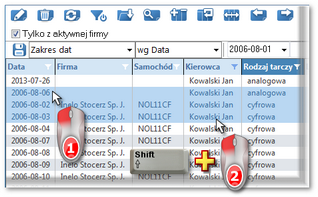 | | Rys. Zaznaczanie pozycji na liście od - do. |
Zaznaczenie dowolnych pozycji na liście
| 1. | Kliknąć na dowolną pozycję na liście (poz.1 - rys. poniżej). |
| 2. | Nacisnąć i trzymając klawisz  klikać na następnych dowolnych pozycjach na liście (poz.2). klikać na następnych dowolnych pozycjach na liście (poz.2). |
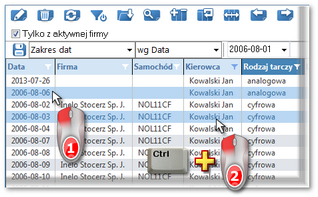 | | Rys. Zaznaczanie pozycji na liście od - do. |
Zaznaczenie wszystkich pozycji na liście
| 1. | Kliknąć prawym przyciskiem myszy w dowolnym miejscu na liście. |
| 2. | Z rozwijanego menu wybrać: Zaznacz wszystkie pozycje.
lub nacisnąć kombinację klawiszy:    . . |
|
|
|
|
Aby dodać, zmienić lub usunąć grupę obszarów należy posługiwać się "paskiem narzędziowym list".
Aby zapisać grupę obszarów do bazy danych należy podać:
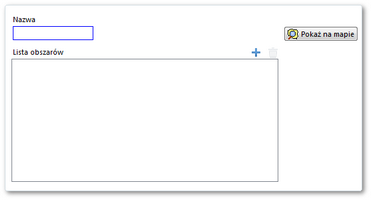 | | Rys. Okno dodawania/edycji grupy obszarów. |
| • | kliknij na ikonie:  aby otworzyć okno, w którym należy wybrać obszary jakie będą przyporządkowane danej grupie; aby otworzyć okno, w którym należy wybrać obszary jakie będą przyporządkowane danej grupie; |
| • | kliknij  . . |
|
|
Zobacz również:
Obszary